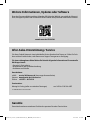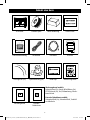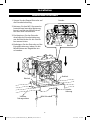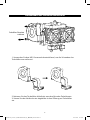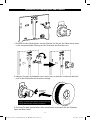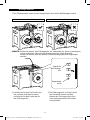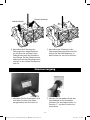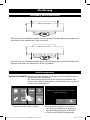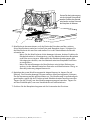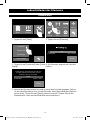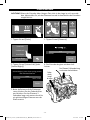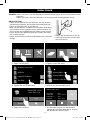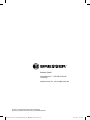WARNUNG!
• Heiße Oberfl ächen! Die heiße Düse und die Bauplattform im Betrieb
nicht berühren!
• Gefahr! Bewegliche Teile im Drucker können Verletzungen verursa-
chen. Tragen Sie während des Betriebs keine Handschuhe oder an-
dere Dinge, die sich verwickeln könnten!
Schnellstartanleitung
3D-Drucker
Art. No. 2010500
Quickstart_2010500_T-REX-3D-Drucker_de_BRESSER_082020a.indd 1Quickstart_2010500_T-REX-3D-Drucker_de_BRESSER_082020a.indd 1 28.08.2020 17:14:2428.08.2020 17:14:24

Weitere Informationen, Updates oder Software
Besuchen Sie unsere Website mit dem folgenden QR-Code oder Weblink, um zusätzliche Informati-
onen, verfügbare Updates oder Software für dieses Produkt sowie passende Zubehörteile zu nden:
www.bresser.de/P2010500
After-Sales-Unterstützung / Service
Für dieses Produkt bieten wir einen individuellen Service über den Kauf hinaus an. Sollten Sie Prob-
leme mit dem Produkt haben, steht Ihnen unser Support-Team gerne zur Verfügung.
Für einen reibungslosen Ablauf halten Sie bitte die folgenden Informationen für eventuelle
Rückfragen bereit:
• Garantie- & Service-Karte
• Artikelnummer und Produktbeschreibung
• Kaufdatum und Händler
Kontaktdaten:
e-Mail: service.3d@bresser.de (bevorzugte Kommunikation)
Internet: www.bresser.de/c/de/service
Telefon: +49 2872 – 80 74-210
Servicezeiten:
Montag bis Freitag (außer an nationalen Feiertagen) von 9:00 bis 15:00 Uhr MEZ
* Lokale Rufnummer im dt. Festnetz
Garantie
Garantieinformationen entnehmen Sie bitte der separaten Garantie-/Service-Karte.
Quickstart_2010500_T-REX-3D-Drucker_de_BRESSER_082020a.indd 2Quickstart_2010500_T-REX-3D-Drucker_de_BRESSER_082020a.indd 2 28.08.2020 17:14:2428.08.2020 17:14:24

- 3 -
3D-Drucker Filament-Spule Obere Abdeckung Service-Karte
Schnellstartanleitung Stromkabel USB-Kabel SD-Karte
Führungsrohr (2x) Spulenhalterung (2x) Build Tape Nevellierungskarte
Werkzeugbeutel Extruder-
Zubehörsatz
Inhalt des Sets
Werkzeugbeutel enthält:
Inbusschlüssel (2x), Knopf, M3x8-Bolzen (2x),
PTFE-Schlauch (2x), Fett, Stiftwerkzeug, Schrau-
benschlüssel
Extruder-Zubehörsatz enthält:
Schraube M3x8 (2x), Schraube M3x6, Turbolüf-
ter-Abluftrohr
Quickstart_2010500_T-REX-3D-Drucker_de_BRESSER_082020a.indd 3Quickstart_2010500_T-REX-3D-Drucker_de_BRESSER_082020a.indd 3 28.08.2020 17:14:3128.08.2020 17:14:31

- 4 -
Auspacken
Dieses 3D-Drucker-Set wurde mit Sorgfalt verpackt. Bitte folgen Sie den unten auf-
geführten Schritten zum Auspacken.
1. Öffnen Sie den Karton und entfernen Sie
das obere Schaumstoffteil.
2. Der Schaumstoff enthält: Führungsrohre
(2x), SD-Karte, Build Tape (2x), Nivellie-
rungskarte, Servicekarte, Schnellstartan-
leitung
3. Greifen Sie die beiden seitlichen Griffe des
3D-Druckers. Heben Sie ihn aus dem Karton
heraus und stellen Sie ihn auf eine stabile
und ebene Fläche.
4. Entfernen Sie den Plastikbeutel. Entfernen
Sie dann das Schutzband und die Plastikfolie
von der Vordertür.
5. Nehmen Sie den Extruder vorsichtig aus
der Schaumstoffform heraus. Platzieren
Sie ihn vorsichtig in der Nähe des Dru-
ckers. Achten Sie auf das kurze Extruder-
Kabelbündel.
6. Entfernen Sie die Schaumstoffform aus
dem Drucker.
VORSICHT!
• Entfernen Sie den Karton und nehmen Sie das Zubehör vorsichtig heraus!
Wenden Sie keine Gewalt an!
Quickstart_2010500_T-REX-3D-Drucker_de_BRESSER_082020a.indd 4Quickstart_2010500_T-REX-3D-Drucker_de_BRESSER_082020a.indd 4 28.08.2020 17:14:3228.08.2020 17:14:32

- 5 -
7. Nehmen Sie das übrige Zubehör aus dem
Schaumstoff heraus: Stromkabel, USB-
Kabel, Spulenhalter (2x), Werkzeugbeutel
und Extruder-Zubehörsatz.
8. Schneiden Sie die drei Kabelbinder auf
beiden Seiten der x-Achsen-Führungs-
schiene mit einer Schere ab und entfer-
nen Sie sie.
9. Schieben Sie die Führungsschiene der
X-Achse von Hand ganz nach hinten.
10. Öffnen Sie die Tür, entfernen Sie die
umgekehrte obere Abdeckung und
nehmen Sie das Filament heraus.
11. Suchen Sie die vertikale Kunststoffplatte
auf der Rückseite der Bauplatte. Neh-
men Sie die Schaumstoffblöcke hinter
der Platte heraus.
12. Entfernen Sie das seitliche Schaumstoff-
stück.
Quickstart_2010500_T-REX-3D-Drucker_de_BRESSER_082020a.indd 5Quickstart_2010500_T-REX-3D-Drucker_de_BRESSER_082020a.indd 5 28.08.2020 17:14:3428.08.2020 17:14:34

- 6 -
Auspacken
13. Heben Sie die Bauplatte vorsichtig
von Hand so weit wie möglich an.
14. Entfernen Sie den Schaumstoff-
block unter der Bauplatte.
15. Das Auspacken ist abgeschlossen.
Es wird empfohlen, das Verpa-
ckungsmaterial für den weiteren
Transport oder die Lagerung auf-
zubewahren.
Quickstart_2010500_T-REX-3D-Drucker_de_BRESSER_082020a.indd 6Quickstart_2010500_T-REX-3D-Drucker_de_BRESSER_082020a.indd 6 28.08.2020 17:14:3628.08.2020 17:14:36

11
12
13
14
10
15
- 7 -
Teileübersicht
1. Z-Achsen-Führungsschiene
2. Extruder-Kabelbündel
3. Steckplatz
4. Z-Achsen-Führungsschiene
5. Bauplatte
6. Bauplattform
7. Nivellierknopf
8. Touchscreen
9. SD-Kartensteckplatz
10. Lüfter
11. Federdruckknopf
12. Turbolüfter
13. Turbolüfter-Abluftrohr
14. Linke Düse
15. Rechte Düse
16. X-Achsen-Führungsschie-
ne
17. Schnalle für Führungs-
rohr
18. Spulenhalterung
19. Spannungsbuchse
20. Netzschalter
21. Schlitz für Spulenhalte-
rung
22. Reset-Taste
23. USB-Eingang
Quickstart_2010500_T-REX-3D-Drucker_de_BRESSER_082020a.indd 7Quickstart_2010500_T-REX-3D-Drucker_de_BRESSER_082020a.indd 7 28.08.2020 17:14:3928.08.2020 17:14:39

- 8 -
Installation
1. Setzen Sie den Doppel-Extruder auf
die Extruderhalterung.
2. Nehmen Sie den M2,5-Innensechs-
kantschlüssel aus dem Werkzeug-
beutel und die vier M3x8-Schrau-
ben aus dem Zubehörsatz.
3. Positionieren Sie den Extruder
oberhalb der Extruderhalterung,
um die Bohrlöcher für die Schrau-
ben auszurichten.
4. Befestigen Sie den Extruder auf der
Extruderhalterung, indem Sie die
M3x8-Bolzen wie abgebildet ein-
schrauben.
Zusammenbau des Extruders
Extruder
Extruder-
Halterung
M3x8 Schrauben
X-Achsen-
Führungsschiene
Bohrloch Bohrloch
Bohrloch
Bohrloch
Quickstart_2010500_T-REX-3D-Drucker_de_BRESSER_082020a.indd 8Quickstart_2010500_T-REX-3D-Drucker_de_BRESSER_082020a.indd 8 28.08.2020 17:14:4028.08.2020 17:14:40

- 9 -
1. Verwenden Sie den M2,5-Innensechskantschlüssel, um die Schrauben des
Turbolüfters zu entfernen.
2. Nehmen Sie das Turbolüfter-Abluftrohr aus dem Extruder-Zubehörsatz.
3. Setzen Sie das Abluftrohr wie abgebildet in den Öffnung am Turbolüfter
ein.
Zusammenbau des Turbolüfter-Abluftrohres
Turbolüfter-Schrauben
entfernen
Quickstart_2010500_T-REX-3D-Drucker_de_BRESSER_082020a.indd 9Quickstart_2010500_T-REX-3D-Drucker_de_BRESSER_082020a.indd 9 28.08.2020 17:14:4128.08.2020 17:14:41

- 10 -
Montageplatte
1. Richten Sie das Loch im Abluftrohr und die Nase an
der Montageplatte des Extruders aus.
2. Platzieren Sie den Turbolüfter mit dem montierten
Abluftrohr neben der Montageplatte, um die Nase
und das Loch auszurichten.
3. Befestigen Sie den Turbofan mit dem Abluftrohr an
der Montageplatte.
3. Setzen Sie die beiden Turbolüfter-Schrauben wieder
ein und befestigen Sie sie.
4. Nehmen Sie eine M3x6-Schraube aus dem Zubehör
-
satz und führen Sie die Installation wie in der Abbil-
dung unten dargestellt durch.
Nase und Loch ausrichten
Turbolüfter-Schraube
Turbolüfter-
Schraube
Schraube M3x6
Quickstart_2010500_T-REX-3D-Drucker_de_BRESSER_082020a.indd 10Quickstart_2010500_T-REX-3D-Drucker_de_BRESSER_082020a.indd 10 28.08.2020 17:14:4228.08.2020 17:14:42

- 11 -
Installation von Führungsrohr und Filament
1. Richten Sie den Spulenhalter aus und führen Sie ihn mit der Platte nach vorne
in die entsprechende Öffnung an der Rückseite des Druckers ein.
2. Klappen Sie den Spulenhalter nach unten um, so dass die Unterseite des Hal-
ters an der Rückseite des Druckers anliegt.
3. Drücken Sie den Spulenhalter oben zusammen und setzen Sie die Filament-
Spule auf den Halter.
zusammen-
drücken
Auf der nächsten Seite erfahren Sie mehr über die
richtige Methode der Filament-Installation.
Quickstart_2010500_T-REX-3D-Drucker_de_BRESSER_082020a.indd 11Quickstart_2010500_T-REX-3D-Drucker_de_BRESSER_082020a.indd 11 28.08.2020 17:14:4328.08.2020 17:14:43

- 12 -
1. Die Filamentspule muss korrekt ausgerichtet sein (siehe Abbildungen unten)
2. Installieren Sie den PLA-Faden auf
der rechten Seite des Druckers,
und führen Sie den Faden durch
das Führungsrohr.
3. Das Führungsrohr in feste Schnal-
len einrasten lassen und den
Boden des Führungsrohrs nicht
über den begrenzten Sitz hinaus
einschließen.
HINWEIS: Achten Sie darauf, das Führungsrohr zur Innenseite der Spule zu verlängern,
um zu verhindern, dass sich das Filament von der Spule abwickelt.
Achten Sie darauf, dass die beiden Filamentstränge gekreuzt eingezogen
werden.
Wichtige Hinweise
Korrekte Installation
Falsche Installation
Schnalle für
das Führungs-
rohr
Eingeschränk-
ter Sitz
Quickstart_2010500_T-REX-3D-Drucker_de_BRESSER_082020a.indd 12Quickstart_2010500_T-REX-3D-Drucker_de_BRESSER_082020a.indd 12 28.08.2020 17:14:4428.08.2020 17:14:44

- 13 -
4. Nachdem die Fixierung des
Führungsrohrs abgeschlossen
ist, drücken Sie auf den linken
Federdruckknopf des Extruders
und führen Sie das Filament vom
anderen Ende des Führungsrohrs
vertikal in den linken Filamentein-
lass ein.
1. Nehmen Sie das Stromkabel und
schließen Sie es an der Span-
nungsbuchse des Druckers an.
5. Nachdem das Filament in den
Filamenteinlass eingeführt wurde,
führen Sie das Führungsrohr in
den Einlass ein, um es zu xieren.
2. Stecken Sie das andere Ende des
Stromkabels in die Steckdose.
Schieben Sie den Netzschalter in
Position 'I', um den Drucker ein-
zuschalten.
Filament-Aufnahme
Federdruckknopf
Stromversorgung
Quickstart_2010500_T-REX-3D-Drucker_de_BRESSER_082020a.indd 13Quickstart_2010500_T-REX-3D-Drucker_de_BRESSER_082020a.indd 13 28.08.2020 17:14:4528.08.2020 17:14:45

Please adjust the front thumb screw under
Platform when stop.
Next
Filament Level Home
Setting Status About
Manual
- 14 -
Nivellierung
Verwendung der Rändelschraube
Durch Drehen der Rändelschraube im Uhrzeigersinn wird die Bauplatte angehoben
und dadurch der Abstand zur Düse verringert.
Durch Drehen der Rändelschraube gegen den Uhrzeigersinn wird die Bauplatte ab-
gesenkt und damit der Abstand zur Düse vergrößert.
3. Tippen Sie auf [Tools] > [Level]. 4. Der Extruder beginnt, sich zum ers-
ten Nivellierungspunkt zu bewegen.
Wenn Bewegung stoppt, nivellieren
Sie den ersten Nivellierungspunkt.
Nivellierungsprozess
WICHTIGER HINWEIS: Dies muss getan werden, um Kratzer auf der Bauplatte durch
den Extruder zu vermeiden!
Die Nivellierung würde sich direkt auf die Druckeffekte aus-
wirken, wenn das Druckergebnis unbefriedigend ist, nochmals
Nivellierung durchführen!
Quickstart_2010500_T-REX-3D-Drucker_de_BRESSER_082020a.indd 14Quickstart_2010500_T-REX-3D-Drucker_de_BRESSER_082020a.indd 14 28.08.2020 17:14:4728.08.2020 17:14:47

Please adjust the front thumb screw under
Platform when stop.
Next
Filament Level Home
Setting Status About
Manual
- 15 -
5. Nivellierkarte herausnehmen, auf der Basis des Extruders auf der rechten
Seite, Nivellierkarte zwischen rechte Düse und Bauplatte legen. Schieben Sie
die Nivellierkarte hin und her und stellen Sie in der Zwischenzeit die Rändel-
schraube ein.
- Wenn Sie die Nivellierkarte leicht bewegen können, drehen Sie bitte die
Rändelschraube im Uhrzeigersinn, um den Abstand zwischen Bauplatte
und Düse zu verringern. Andernfalls die Rändelschraube gegen den
Uhrzeigersinn drehen, um den Abstand zwischen Bauplatte und Düse
zu vergrößern.
- Wenn Sie beim Bewegen der Nivellierkarte eine leichte Reibung ver-
spüren, ist der Abstand zwischen Extruder und Nivellierkarte richtig, so
dass die Justierung abgeschlossen ist.
6. Nachdem der erste Nivellierungspunkt abgeschlossen ist, tippen Sie auf
[Weiter]. Der Extruder bewegt sich zum zweiten Nivellierungspunkt. Nehmen
Sie die Anpassung auf die gleiche Weise vor. Die Nivellierung ist vollständig ab-
geschlossen, wenn alle drei Punkte mittels Rändelschraube nevelliert wurden.
Tippen Sie auf [Finish], um den Nivellierungsvorgang zu beenden. Tippen Sie
auf den Rückkehrpfeil, um zum Startbildschirm zurückzukehren.
7. Drücken Sie die Bauplatte langsam auf die Unterseite des Druckers.
Starten Sie den Justiervorgang
mit der richtigen Düse und ver-
wenden Sie dann den Abstand
zwischen der rechten Düse und
der Bauplatte als Referenz.
Quickstart_2010500_T-REX-3D-Drucker_de_BRESSER_082020a.indd 15Quickstart_2010500_T-REX-3D-Drucker_de_BRESSER_082020a.indd 15 28.08.2020 17:14:4828.08.2020 17:14:48

Load Left
Unload Left
Load Right
Unload Right
Cancel
L Extruder 25
℃ / 230℃
16%
Done
L Extruder 230
℃ / 230℃
Loading begins, push filament vertically into
extruder, and press [Done] when you see
filament come out of extruder
100%
Print
Filament Level Home
Setting Status About
Manual
Preheat
- 16 -
Laden/Entladen des Filaments
Filament laden
1. Tippen Sie auf [Tools].
3. Tippen Sie auf [Load Left] (oder [Load
Right]).
5. Sobald das Filament erhitzt ist, wird es durch den Extruder gezogen. Fahren
Sie mit dem Extrudieren fort, bis der Extruder einen gleichmäßigen Filament-
strom liefert. Tippen Sie auf [Done], gehen Sie zurück. Tippen Sie auf den
Rückkehrpfeil, um zum Startbildschirm zurückzukehren.
2. Tippen Sie auf [Filament].
4. Der Extruder beginnt mit dem Auf-
heizen.
Quickstart_2010500_T-REX-3D-Drucker_de_BRESSER_082020a.indd 16Quickstart_2010500_T-REX-3D-Drucker_de_BRESSER_082020a.indd 16 28.08.2020 17:14:4828.08.2020 17:14:48

Finish
L Extruder
230℃ / 230℃
Unload begins, press down spring presser
and withdraw filament
100%
Cancel
L Extruder 25
℃ / 230℃
16%
Load Left
Unload Left
Load Right
Unload Right
Print Preheat
Filament Level Home
Setting Status About
Manual
- 17 -
1. Tippen Sie auf [Tools].
3. Tippen Sie auf [Unload Left] (oder
[Unload Right]).
5. Beim Aufheizen auf die Zieltempe-
ratur drücken Sie den Federdrücker
und drücken Sie das Filament 3
Sekunden lang nach unten durch bis
ein gleichmäßiges Filament aus der
Düse austritt.
2. Tippen Sie auf [Filament].
4. Der Extruder beginnt mit dem Auf-
heizen.
ACHTUNG! Wenn der Extruder über längere Zeit nicht in der Lage ist, sich zu entla-
den, überprüfen Sie, ob das Filament korrekt in den Boden des Extruders
eingeführt ist.
Filament entladen
Das Filament 3 Sekunden lang
nach unten durchschieben
Feder-
druck-
knopf
drücken
Quickstart_2010500_T-REX-3D-Drucker_de_BRESSER_082020a.indd 17Quickstart_2010500_T-REX-3D-Drucker_de_BRESSER_082020a.indd 17 28.08.2020 17:14:4928.08.2020 17:14:49

- 18 -
Filament entladen
6. Wenn das Filament aus der Düse
austritt, das Filament schnell
vertikal herausziehen und den
Federdrücker loslassen.
Tippen Sie auf [Finish], um das
Entladen zu beenden. Tippen Sie
auf den Rückkehrpfeil, um zum
Startbildschirm zurückzukehren.
1. Setzen Sie die beiden vorderen
Winkel der oberen Abdeckung in die
entsprechenden vorderen Schlitze.
3. Um die obere Abdeckung zu entfernen, drücken Sie die Entlastungswinkel
zusammen, um sie aus den Schlitzen zu entfernen.
2. Drücken Sie die beiden Entlastungswin-
kel leicht zusammen, um sie in die ent-
sprechenden hinteren Schlitze zu setzen.
Filament
zurückziehen
Feder-
druck-
knopf
drücken
Montage/Demontage der oberen Abdeckung
Entlastungs-
winkel
Vorderer
Winkel
Vorderer Winkel
HINWEIS:
Setzen Sie die obere
Abdeckung beim
Drucken von ABS
auf. Entfernen Sie die
obere Abdeckung,
wenn Sie PLA dru-
cken.
Quickstart_2010500_T-REX-3D-Drucker_de_BRESSER_082020a.indd 18Quickstart_2010500_T-REX-3D-Drucker_de_BRESSER_082020a.indd 18 28.08.2020 17:14:5028.08.2020 17:14:50

Happy3D Software
Dreamer User Guide
REXPrint
Test Files
40mmCUBE-L-PLA
Print
Print Preheat Tools
Copy
Delete
40mmCUBE-L-PLA
0:00
25℃ / 210℃
25℃
25℃ / 50℃
Print Time
L Extruder
R Extruder
Platform
Print Time: 1:02
40mmCUBE-L-PLA
40mmCUBE-R-PLA
Hillbert_Cube-PLA
- 19 -
2. Tippen Sie auf [Print].
4. Tippen Sie auf [Test Files].
6. Tippen Sie auf [Print].
3. Tippen Sie auf [SD card].
5. Wählen Sie [40mmCUBE-L-PLA].
7. Der Extruder beginnt sich aufzuheizen.
Sobald das Aufheizen beendet ist, beginnt
der Drucker mit dem Drucken.
Erster Druck
HINWEIS: Stellen Sie sicher, dass die Bauplatte korrekt nivelliert wurde, bevor Sie mit dem Drucken
beginnen.
Stellen Sie sicher, dass das Filament in einem geeigneten Ansatz geladen wurde.
NÜTZLICHE TIPPS:
• Laden Sie das Filament für eine Weile ein, um das gesamte
geschmolzene Filament, das Sie beim letzten Mal gedruckt
haben, aus dem Extruder zu extrudieren.
• Wenn Sie ABS drucken, installieren Sie die obere Abdeckung
und schließen Sie die Vordertür. Wenn Sie PLA drucken, ent-
fernen Sie die obere Abdeckung und öffnen Sie die Fronttür.
• Lassen Sie die Düse abkühlen! Reinigen Sie dann den Extru-
der vor dem Drucken.
• Lassen Sie den Drucker während des Betriebs nicht unbeauf-
sichtigt.
1. Führen Sie die SD-Karte in den SD-
Kartenschlitz auf der rechten Seite
des Druckers ein.
Quickstart_2010500_T-REX-3D-Drucker_de_BRESSER_082020a.indd 19Quickstart_2010500_T-REX-3D-Drucker_de_BRESSER_082020a.indd 19 28.08.2020 17:14:5128.08.2020 17:14:51

Bresser GmbH
Gutenbergstr. 2 - DE-46414 Rhede
Germany
www.bresser.de · [email protected]
Irrtümer und technische Änderungen vorbehalten.
Quickstart_2010500_T-REX-3D-Drucker_de_BRESSER_082020a
Quickstart_2010500_T-REX-3D-Drucker_de_BRESSER_082020a.indd 20Quickstart_2010500_T-REX-3D-Drucker_de_BRESSER_082020a.indd 20 28.08.2020 17:14:5228.08.2020 17:14:52
-
 1
1
-
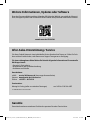 2
2
-
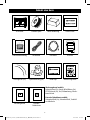 3
3
-
 4
4
-
 5
5
-
 6
6
-
 7
7
-
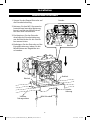 8
8
-
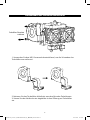 9
9
-
 10
10
-
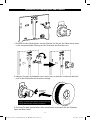 11
11
-
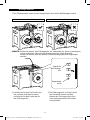 12
12
-
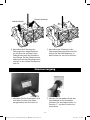 13
13
-
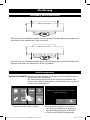 14
14
-
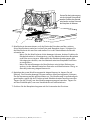 15
15
-
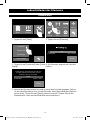 16
16
-
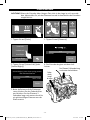 17
17
-
 18
18
-
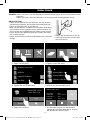 19
19
-
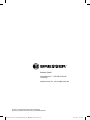 20
20
Bresser R2010500 Bedienungsanleitung
- Typ
- Bedienungsanleitung
- Dieses Handbuch eignet sich auch für
Verwandte Artikel
-
Bresser 2010600 Bedienungsanleitung
-
Bresser R2010500 Bedienungsanleitung
-
Bresser 2010200 Bedienungsanleitung
-
Bresser 2010600 Bedienungsanleitung
-
Bresser 2010200 Bedienungsanleitung
-
Bresser 2010300 Bedienungsanleitung
-
Bresser REX WIFI 3D Printer incl lots of accessories XXL package Bedienungsanleitung
-
Bresser 2010400 Bedienungsanleitung
-
Bresser REX WIFI 3D Printer incl lots of accessories XXL package Bedienungsanleitung